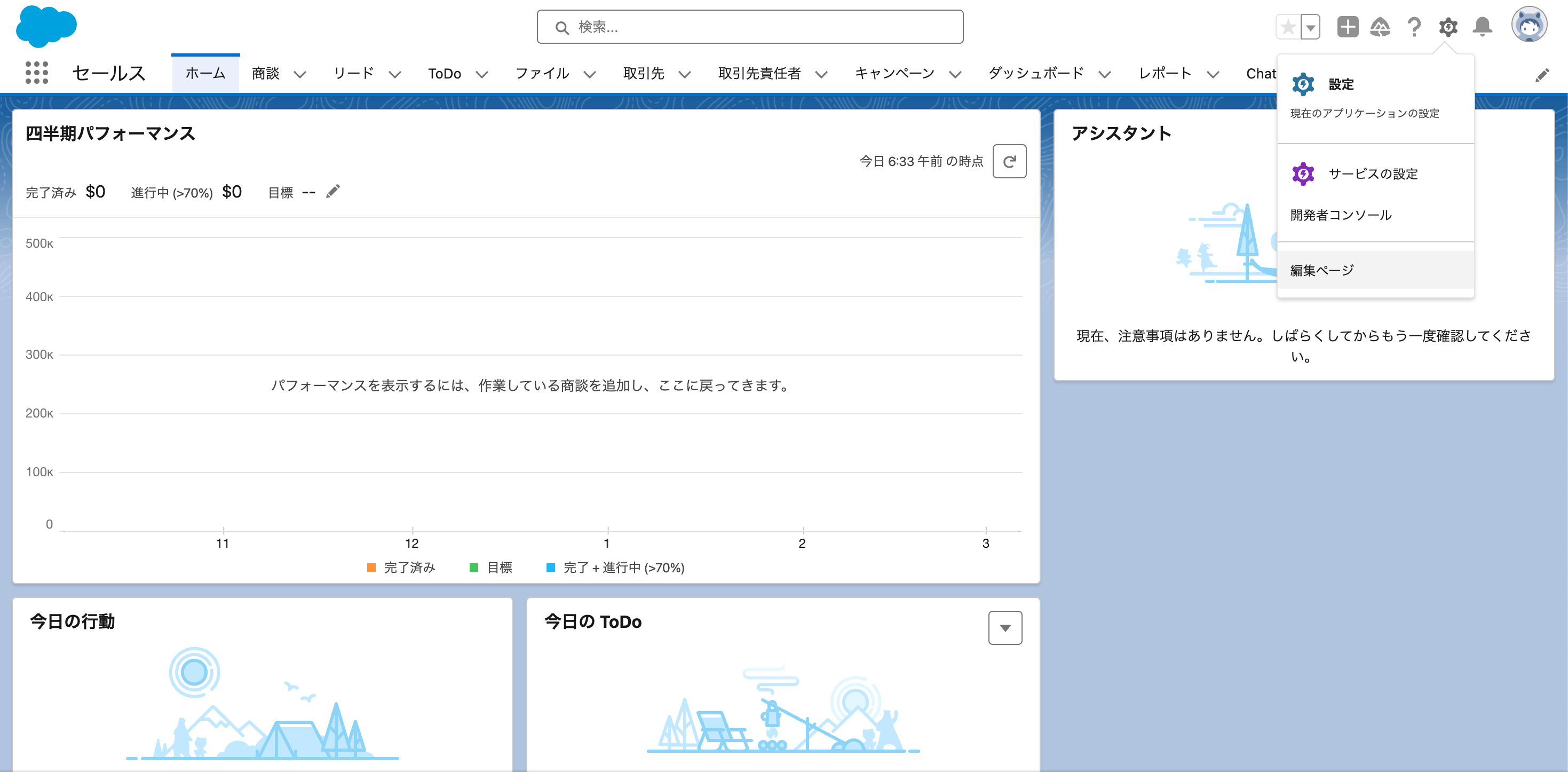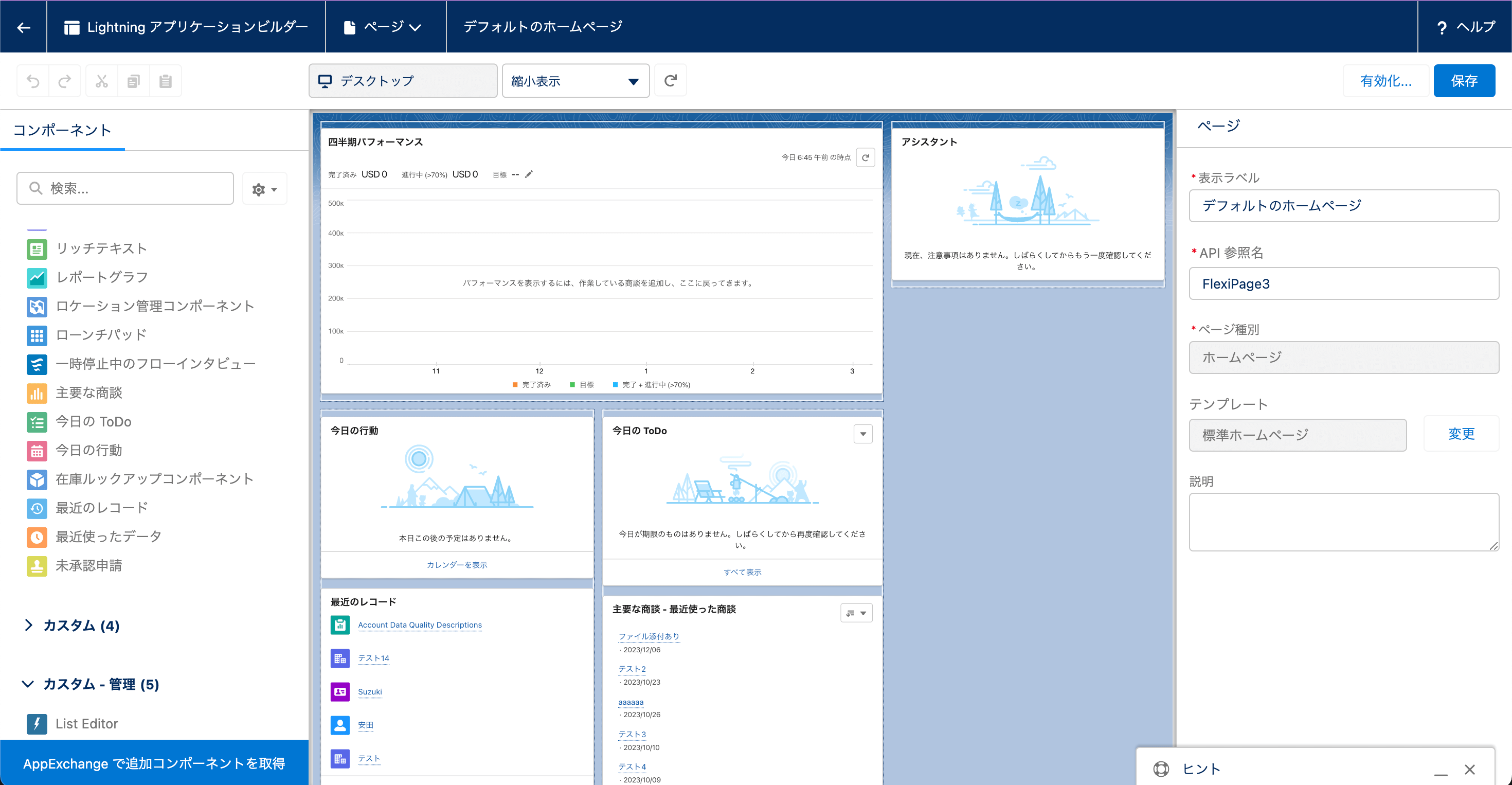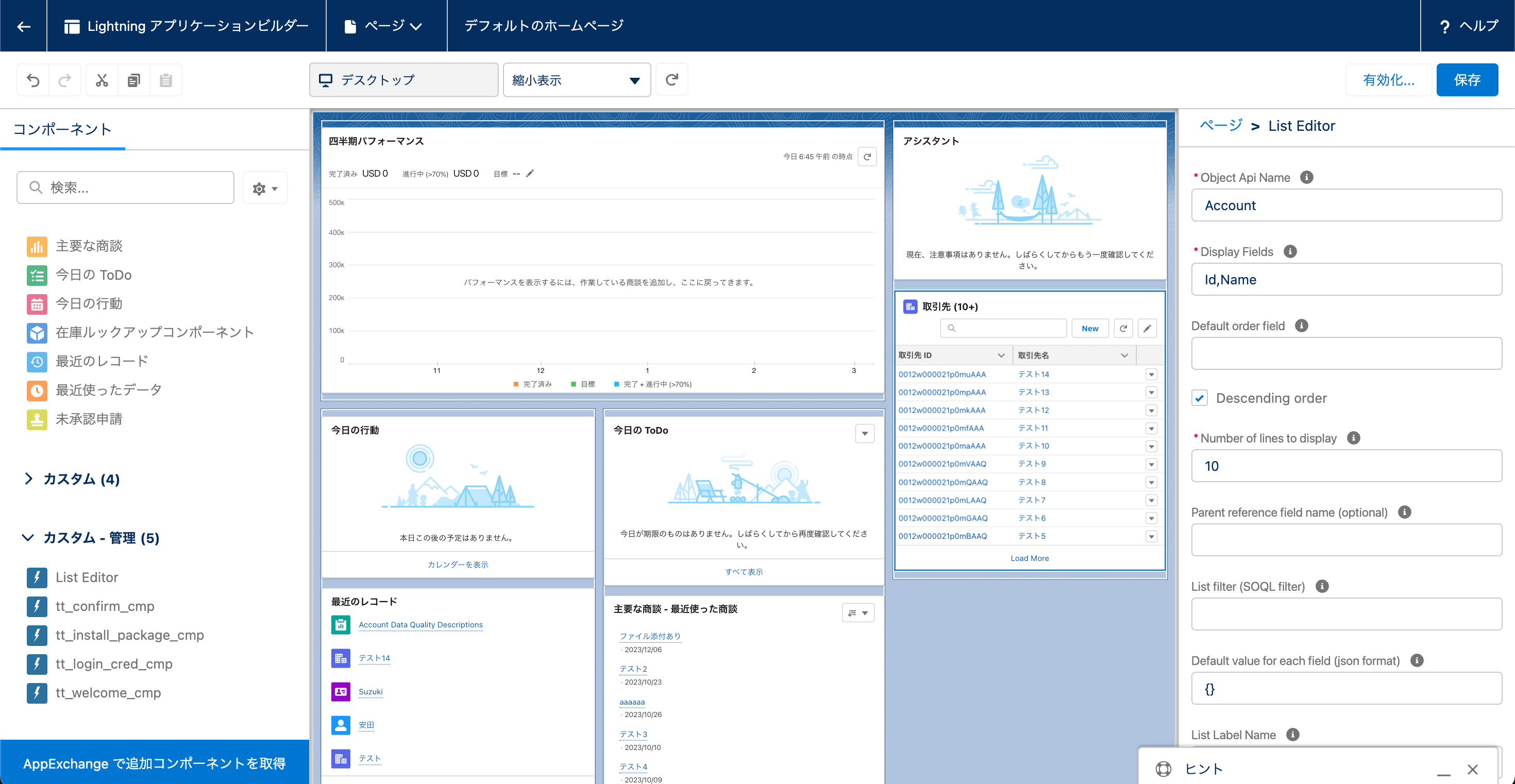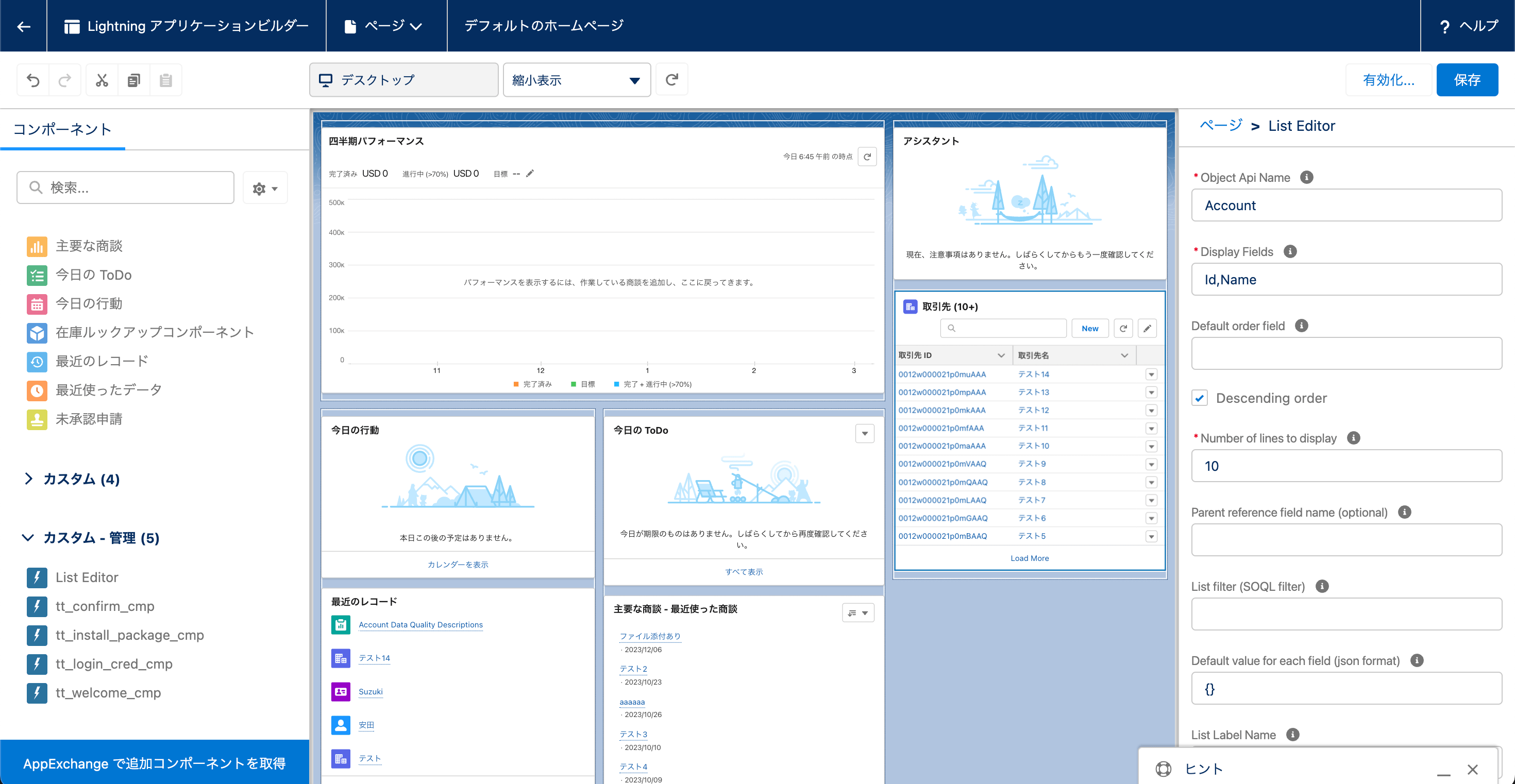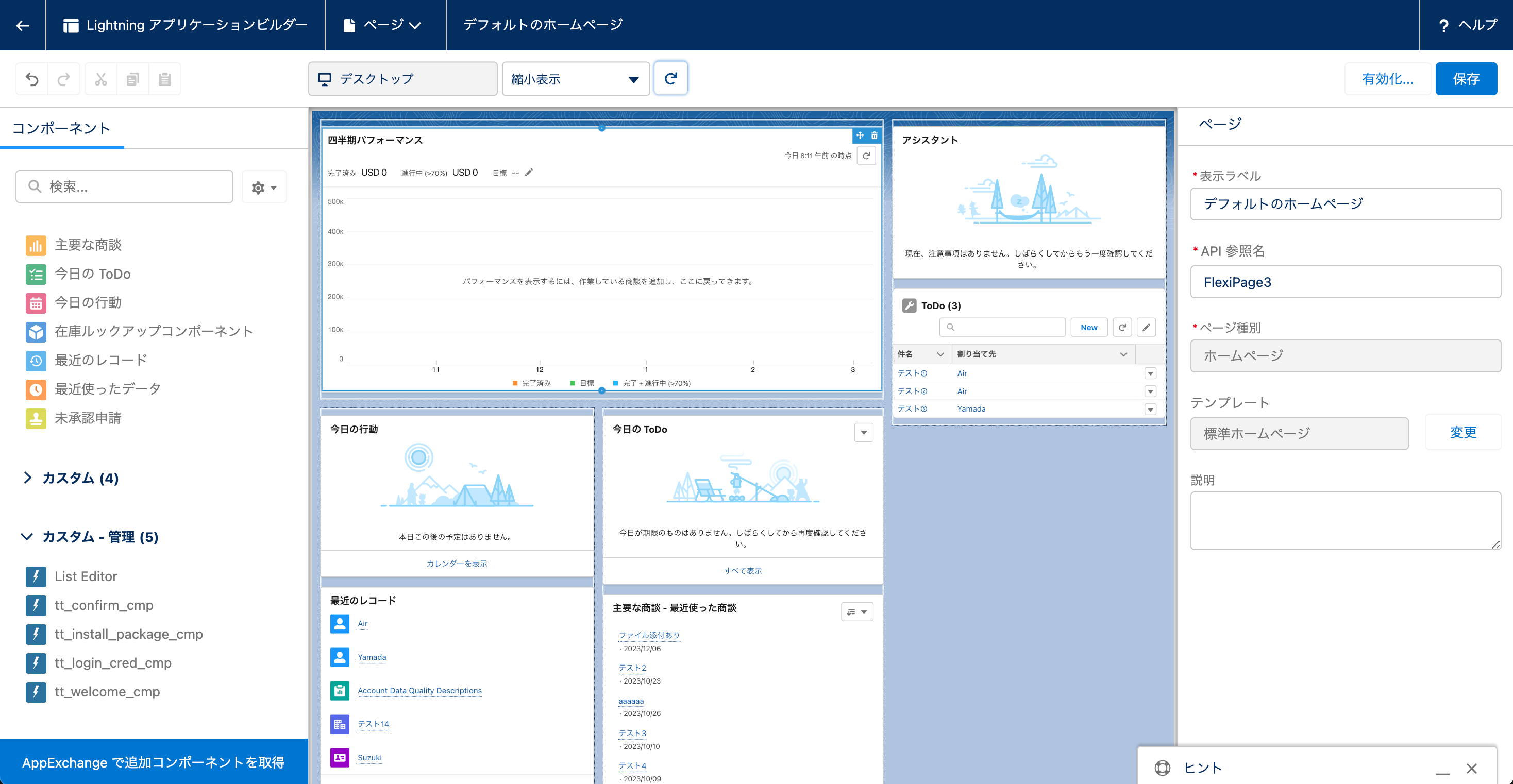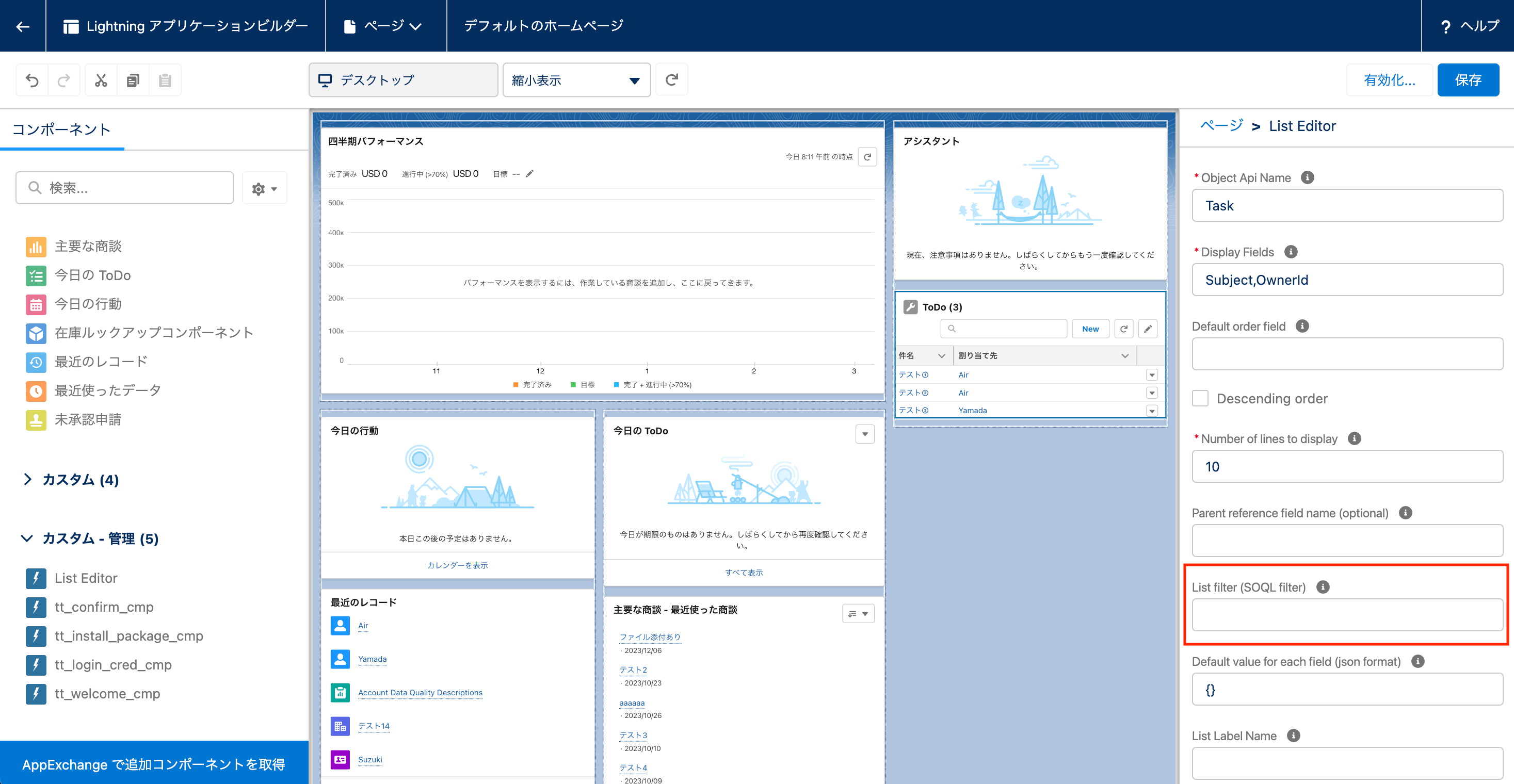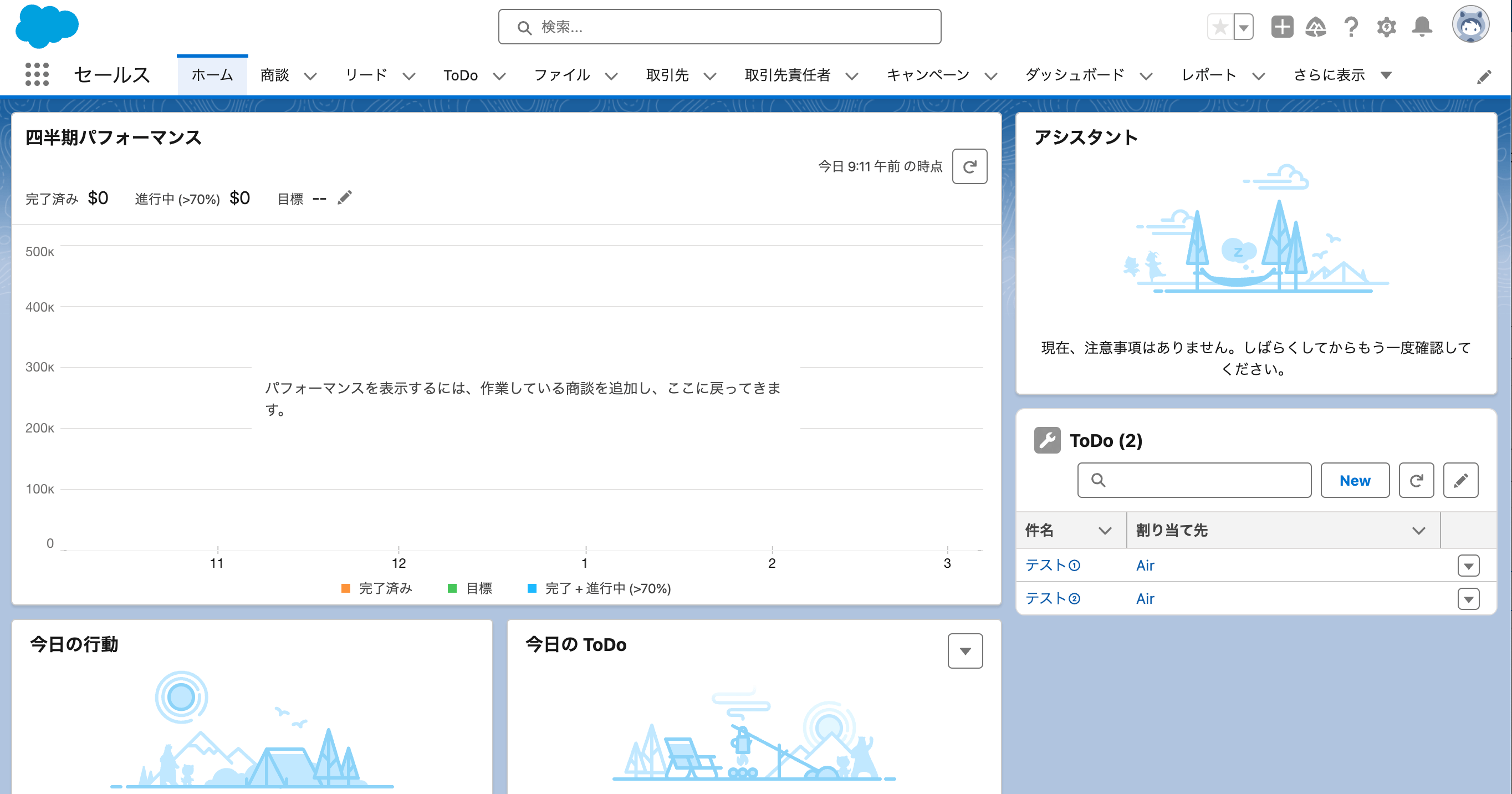目次
はじめに
こんにちは。
今回は、List Editorで特定のロールのユーザーが割り当て先のToDo一覧を設置する方法についてご紹介します。
List EditorはSalesforce AppExchangeにて提供されているアプリで、レコードをリスト化してページに表示する機能となっており、上記の条件のような標準機能では行えない複雑な検索条件の設定が可能です。
では、List Editorで特定のロールのユーザーが割り当て先のToDo一覧を設置する方法について、以下で手順をご紹介していきます。
* List Editorは、Enterprise Edition以上のEditionで利用可能です。
List Editorで検索条件を設定する
1. List Editorを設置する
今回は、特定のロールのユーザーが割当先のToDo一覧を[ホーム]に設置していきます。
画像①のように[ホーム]画面の右上の歯車マークをクリックし、[編集ページ]を選択します。
そうすると、画像②のように[Lightning アプリケーションビルダー]が起動します。
次に画面左側の[コンポーネント]タブより[List Editor]コンポーネントを探し、画面中央の[ホーム]画面の[List Editor]を配置したい箇所へドラッグ&ドロップします。
今回は、画像③のように[アシスタント]コンポーネントの下に配置しました。
2. ToDoレコードをList Editorで表示する
次に、1.で配置した[List Editor]コンポーネントでToDoレコードを表示する設定を行います。
[List Editor]コンポーネントをクリックし、画面右側にコンポーネントの設定画面を開きます。
デフォルトの状態では画像①のように取引先のレコードが表示されていますので、画像②のように、[Object Api Name]欄に「Task」(ToDoのAPI参照名)を入力します。これでこのコンポーネント内でToDoレコードが表示されるようになります。
また、1つ下の[Display Fields]欄に項目のAPI参照名を入力することで、その項目を[List Editor]コンポーネント上で表示することが可能です。
今回は下記右側の画像のように、「Subject」(件名のAPI参照名)と「OwnerId」(割り当て先のAPI参照名)を表示することとしました。
3. 特定のロールのユーザーが割り当て先のToDoレコードに絞り込む
ここでは、2.で表示されたToDoレコードのうち、表示するレコードを特定のロールのユーザーが割り当て先であるレコードに絞り込む設定を行います。なお、特定のロールを今回は「CEO」とします。
[List Editor]コンポーネントの設定画面の中ほど(画像①の赤枠内)にある[List filter(SOQL filter)]内で条件を設定することでレコードの絞り込みが可能です。
具体的な条件は画像②のように設定します。条件に関しては以下でご紹介していきます。
Owner.UserRole.Name = 'CEO'
*条件の解説Owner ⇨ ToDoレコードの「割り当て先」であるユーザーを指します。UserRole ⇨ ユーザーのロールを指します。Name ⇨ ユーザーのロールの名前を指します。
以上より、全体として条件は以下のような意味となります。
・ToDoレコードの「割り当て先」であるユーザーのロールの名前が
「CEO」である。
これでList Editorの設定は完了です。画面右上の[保存]を押し、[有効化]を行い[ホーム]に戻ります。
4. List Editorの設定を確認する
3.で設定した条件「ToDoレコードの「割り当て先」であるユーザーのロールの名前が「CEO」である。」が有効に働き、条件を満たしているレコードのみ表示されているかを確認していきます。
確認のため、ToDoに以下の3つのレコードを作成しました。
レコード①:
件名「テスト①」、割り当て先「Air」(ロールが「CEO」のユーザー)
レコード②:
件名「テスト②」、割り当て先「Air」(ロールが「CEO」のユーザー)
レコード③:
件名「テスト③」、割り当て先「Yamada」(ロールが「CEO」でないユーザー)
これらのレコード以外はToDo上に存在しない状態ですので、3.の条件が有効であれば、List Editorでレコード①、②のみが表示されることとなります。
では実際に[ホーム]でList Editorを見ていきましょう。
画像①のようにレコード③は表示されていないので、当初の目的である「List Editorで特定のロールのユーザーが割り当て先のToDo一覧を設置する」を達成することができました。
まとめ
今回は、List Editorで特定のロールのユーザーが割り当て先のToDo一覧を設置する方法をご紹介しました。
List Editorではご紹介した検索条件の設定以外にも、表示したレコードの一括編集などSalesforceの標準機能では行えない機能を利用することができますので活用を検討してみてはいかがでしょうか。
Salesforceに関するお悩みはありませんか?
今回ご紹介したList EditorをはじめとするSalesforceの機能活用について、
「調べるのに時間がかかる...」
「作ったはいいがバグが起こらないか心配...」
「Salesforceを活用したいけどそこまで手が回らない...」
などお悩み事はありませんか?
Air合同会社ではSalesforceエンジニアを一人雇うほどの業務は無いが、業務を任せたいというお客様へ月 数時間~40時間で柔軟にご利用頂けるSalesforce活用支援サービスを提供しています。
機能の実装や改善のご提案、社内での内製化支援まで、Salesforce認定資格保持者で構成される当社チームが貴社のSalesforceのお悩みを解決いたします。Salesforceをより活用し課題解決を行なっていくための手段としてぜひご検討ください。
Salesforce業務を他社に外注するイメージがわかない…という方に向け、外注する際のメリット・デメリットやSalesforce開発の流れを以下の記事で解説しています。ぜひご覧ください。
Salesforce運用保守を外注するメリット・デメリットとは?
Salesforceのノーコード・ローコード開発の流れを解説!
また、弊社では「サービスについて簡単に知りたい」「Salesforceの使い方について相談したい」などSalesforceに関する無料相談会も随時実施しています。
貴社の課題解決のお力になれるよう、Salesforce認定資格を持つ担当者が心を込めてサポートいたします。まずはお気軽に下記ボタンよりお問い合わせください。
Salesforceオンライン無料相談会
Air合同会社では
「サービスについて簡単に知りたい」
「Salesforceの使い方について相談したい」
など、Salesforceのお悩みに関する無料相談会を随時実施しております。
\Salesforce認定資格を持つ担当者が対応!/
無料相談のご予約はこちら